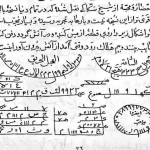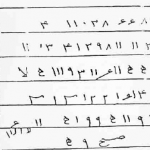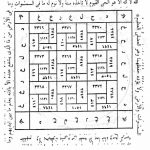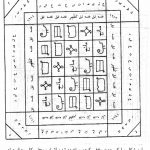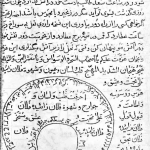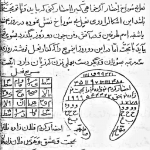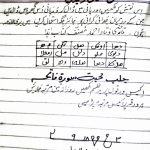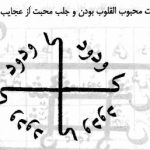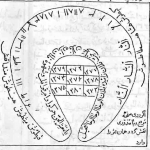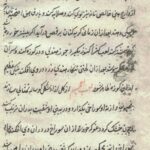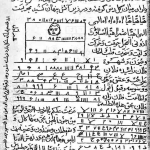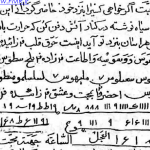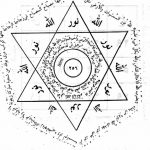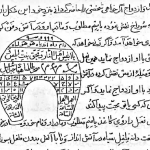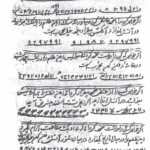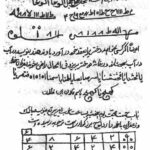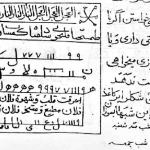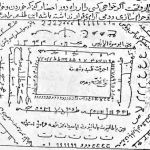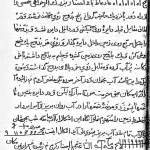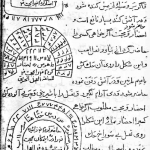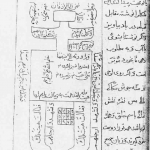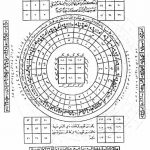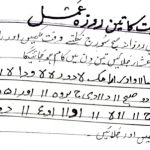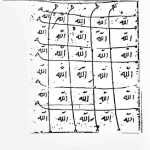برخی مواقع این امکان وجود دارد که دندان شما در عکس ها کمی زرد افتاده باشند. در این شرایط چاره چیست؟ آموزش سفید کردن دندان در فتوشاپ به شما کمک می کند تا بتوانید به راحتی این مشکل را برطرف کنید.
نکته جالب توجه درباره این روش این است که شاید خیلی از افراد با نگاه کردن به عکس اصلاً متوجه نشوند که شما دندان خود را با استفاده از ابزارهای مختلف فتوشاپ سفید کرده اید. نه تنها سفید کردن دندان، بلکه همه آموزش های دیگر مربوط به فتوشاپ را نیز می توانید در وبسایت تخصصی فرهاد گراف مشاهده کنید. در این وبسایت، همه بخش های فتوشاپ با زبانی ساده بیان شده است که بتوانید به راحتی عکس های خود را تغییر دهید، به طور مثال بخش آموزش حرفه ای فتوشاپ فرهاد گراف برای متخصصین این حوزه ایجاد شده است.
نحوه سفید کردن دندان در فتوشاپ
توجه داشته باشید که سفید کردن دندان در فتوشاپ برای یک نفر با چند نفر با یکدیگر فرق دارند. در ابتدا برای شما توضیح می دهیم که برای سفید کردن دندان یک نفر در عکس ها در فتوشاپ، باید چه کار هایی انجام داد تا بعداً یاد بگیرید که چگونه باید دندان هر دو یا سه نفر را نیز سفید کرد.
انتخاب ابزار Lasso
بعد از اضافه کردن عکس با فتوشاپ، اولین کاری که باید انجام دهید این است که با استفاده از ابزار Lasso، یک کادر در اطراف دندان شخصی که می خواهید سفید کنید، بکشید. می توانید این گزینه را از منوی ابزار در فتوشاپ انتخاب نمایید.
انتخاب دندان برای سفید کردن
اگر می خواهید عکسی را ویرایش کنید که بیشتر از دو یا سه نفر در آن وجود دارند و ممکن است سیستم به درستی تشخیص ندهد که شما می خواهید دندان کدام فرد را سفید کنید، باید دندان آن فرد را مشخص نمایید. اگرچه شاید بتوانید همه دندان ها را به صورت همزمان سفید کنید، اما باید بدانید که دندان افراد با یکدیگر متفاوت هستند و همین مسئله باعث می شود که نتیجه طبیعی به نظر نرسد.
به همین خاطر هم بهتر است اطراف دندان شخصی که می خواهید سفید شود را یک کادر بکشید و مطمئن شوید که این کادر تا حد ممکن به دندان نزدیک است. میزان دقت شما در این مرحله اهمیت زیادی ندارد. زیر را می توانید بعداً به راحتی در اطراف دندان را پاک کنید و مشکلی از این نظر وجود ندارد.
اضافه کردن لایه Hue/Saturation به عکس
در بخش پایینی که پنل لایه ها را مشاهده می کنید، روی گزینه New Fill یا Adjustment Layer ضربه بزنیدکه به صورت یک دایره با نیمه خالی و نیم پر طراحی شده است. پنجره ای نمایش داده می شود که در این بخش، گزینه Hue/Saturation را انتخاب کنید. بعد از انجام این کار، گزینه های تنظیمات Hue/Saturation در فتوشاپ برای شما بالای عکس نمایش داده می شود.
تغییر گزینه ویرایش(Edit) به Yellows
در بخش Properties فتوشاپ، می توانید گزینه ها و تنظیمات اضافی مربوط به تنظیمات Hue/Saturation را مشاهده کنید. این تنظیمات به صورت پیش فرض، در وسط قرار دارند و همه رنگ ها را به صورت متعادل به نمایش می گذارند.
البته مهم ترین دلیل این مسئله این است که گزینه Edit روی بخش Master قرار گرفته است. پس اگر می خواهید آموزش سفید کردن دندان در فتوشاپ را یاد بگیرید، فقط کافی است که در این مرحله، گزینه Edit را روی حالت Yellows قرار دهید تا زردی دندان سفید شود.
کم کردن اشباع (Saturation) زردی دندان
برای این که بتوانید زردی دندان را به طور کامل از بین ببرید، باید گزینه Saturation را انتخاب کرده و به طور کامل به سمت چپ ببرید. همزمان با کشیدن این گزینه به سمت چپ، مقدار زردی دندان کاهش پیدا می کند و سفید تر می شود.
نکته مهم درباره این قسمت، این است که دندان همه افراد به طور طبیعی کمی زرد است و نباید Saturation را به طور کامل تا آخر ببرید. زیرا سفید شدن بیش از اندازه دندان ها کمی آن ها را غیر طبیعی و مصنوعی می کند. بسته به عکس شما، این مقدار را می توانید تغییر دهید. برای مثال، اگر زردی دندان نسبتاً زیاد باشد، می توانید اشباع را روی حالت -80 قرار دهید.
تماشای تصاویر قبل و بعد از تغییرات
برای این که مطمئن شوید آموزش سفید کردن دندان در فتوشاپ را به درستی انجام داده و از نتیجه خود اطمینان حاصل کنید، می توانید با استفاده از گزینه Hue/Saturation، عکس خود قبل از اعمال این تغییرات را نیز مشاهده کنید. با کلیک کردن روی این آیکون، می توانید تغییراتی که اعمال شده را پنهان کرده و عکس ابتدایی خود را مشاهده نمایید. سپس با کلید کلیک مجدد روی آن، تصویر شما به حالت ویرایش شده تغییر پیدا می کند.
روشن کردن دندان با ابزار Lightness
علاوه بر سفید کردن دندان، گاهی مواقع شاید شما بخواهید دندان خود را روشن کنید. برای روشن کردن دندان ها، می توانید از ابزار Lightness استفاده کنید که در بخش Edit قرار دارد. هرچه این اسلاید را بیشتر به سمت راست بکشید، دندان ها روشن تر می شوند. این مسئله هم مثل موارد قبلی، به دندان های فرد در عکس بستگی دارد. برای مثال، ما بعضی از عکس ها را نهایتاً تا +20 روشن می کنیم.
پاک کردن اطراف دندان و دهان با براش
حالا ممکن است شما در آموزش سفید کردن دندان در فتوشاپ کمی زیاده روی کرده باشید و دندان خود را به گونه ای سفید و روشن کرده باشید که اثرات آن تا اطراف دندان نیز نمایان شده باشد. برای برطرف کردن این مشکل، به راحتی می توانید روی ابزار قلم مو در نوار ابزار فتوشاپ کلیک کرده و اطراف دندان و روی لب را به راحتی پاک کنید.
با فرهاد گراف، هیچ نگرانی بابت سفید کردن دندان ها در فتوشاپ نداشته باشید
در این مقاله، به طور کامل آموزش سفید کردن دندان با فتوشاپ را در اختیار شما قرار دادیم. با این حال، شاید برخی مواقع بخواهید دندان چند نفر را به صورت همزمان در فتوشاپ سفید کنید و این مسئله می تواند باعث بروز خطا هایی در برنامه فتوشاپ شود و باید از تنظیمات حرفه ای تری در این اپلیکیشن استفاده کرد.
برای دسترسی به همه بخش های تخصصی فتوشاپ و یادگیری هر یک از بخش های آن، می توانید سری به وبسایت آموزشی فتوشاپ فرهاد گراف بزنید. در این وبسایت، تمام آموزش های سفید کردن دندان در این پلتفرم با زبانی ساده و به صورت کاملاً حرفه ای توضیح داده شده اند؛ بنابراین، اگر می خواهید یک ادیتور حرفه ای و متخصص شوید، بازدید از این وبسایت را فراموش نکنید.
 ترندنیوز مطالب مذهبی+آموزشی+سرگرمی+خبری
ترندنیوز مطالب مذهبی+آموزشی+سرگرمی+خبری